動画編集に適したCPUのコア数を解説!
- ※当ブログはアフィリエイト・アドセンスによる収益で運営されています。
- 動画編集用パソコンのCPUってどのくらいのコア数がいいの?
- コア数のほかにも気にするべきスペックはある?
- なるべくコスパがいいCPUを選びたい!
こういったお悩みにお答えします。
動画編集用パソコンに必要なCPUのスペックって分かりづらいですよね。でも適当に選んで『ソフトが重い!動かない!』なんてことになったら最悪です。
この記事では、現役の動画編集ディレクターが
- 動画編集におすすめのコア数は6~12
- CPUはコア数以外の性能も重要
- CPUだけじゃなく、メモリやGPUの性能も気にしよう
- 動画編集用パソコンはコスパ重視で選ぼう!
- 動画編集におすすめのパソコン3選!
これらについて解説していくので、最後まで読むことで動画編集におすすめのCPUが分かります。
結論としてはIntel Core i5やCore i7など、6~12コアを備えているCPUを選ぶのがおすすめ。
スムーズに動画編集をするためにはCPUの世代も重要なので、コア数だけでなく型番にも注目しましょう。
- 会社員に絶望し、退職届を叩きつけることを決意
- 副業で動画編集を始め、半年後に月10万円を稼ぎフリーランスに
- 動画編集者として200本以上を納品
- 現役の動画編集ディレクターとして活動中
>>プロフィール
>>Twitterはこちら
動画編集におすすめのコア数は6~12

動画編集におすすめのコア数は6~12です。
必要なコア数に決まりはありませんが、そこそこハイスペックでありコスパも良いんですよね。
逆に4コアのCPUだと一昔前のモデルになってしまったり、16コアのモデルだとかなり高くなってしまったりとデメリットも大きいです。
具体的な製品名だと
- Intel製:Core i5・Core i7
- AMD製:Ryzen5・Ryzen7
あたりを検討してみましょう。
コア数が多いことのメリット
CPUのコアは人間の『脳』に例えられ、パソコンが計算するときの中枢にあたります。昔のパソコンは脳が一つ(シングルコア)でしたが、最近は複数コアが当たり前。
主なCPUだと
| CPU | コア数 |
| Intel Core i3 | 2~4 |
| Intel Core i5 | 4~10 |
| Intel Core i7 | 4~12 |
| Intel Core i9 | 8~18 |
| Ryzen3 | 4 |
| Ryzen5 | 4~6 |
| Ryzen7 | 8 |
| Ryzen9 | 12~16 |
※Wikipediaを参考に作成。モバイル版は除く。
モデルごとに大きなバラつきがあり、ハイエンドなものだと16ものコアを持っています。同じモデルでもコア数に開きがあるので、購入前にはしっかりと確認しておきたいですね。
コアの性能が同じであれば、コア数が多いほうが処理が速く進むのでスムーズに動画編集ができます。
一般的な動画編集者の場合『Core i9・Ryzen9まではなくてもいいかな』という感じ。コア数が多くて困ることはありませんが、価格がだいぶ上がってしまうんですよね。
動画編集をするうえでは、メモリやGPUも同じくらい重要です。CPUだけをハイスペックにしても、他のパーツがネックになってCPU本来の性能が発揮できないことも。
Core i5やCore i7(AMD製ならRyzen5やRyzen7)くらいが価格とパフォーマンスのバランスがよくておすすめです。
CPUはコア数以外の性能も重要

動画編集用のCPUを選ぶなら、コア数以外にも
- スレッド数
- クロック数
- 世代
このあたりは意識したいところ。
スレッド数
『スレッド』をざっっっくり解説すると『仕事』のこと。スレッド数=1つのコアが同時に処理できる仕事の数を表します。
このスレッド数が大きくなるほど、パソコンが効率よく処理をこなすことができてお得です。
昔のCPUは1コア1スレッドが普通でした。どれだけ軽い作業でも、1つのコアが1つの作業にかかりきりになっていたのです。
しかし最近は1コア2スレッドのものも増え、コアの中でマルチタスクをこなせるようになってきました。人間で言うと、右脳と左脳で別々の作業ができるようなイメージでしょうか。

右脳だけでこなせるくらいの作業であれば、左脳がフリーになりますよね。その分ほかのことを考えられたり休憩できたりと、効率よく作業ができるようになるのです。
同じコア数でもスレッド数が異なる場合があるので、事前に確認しておくのがおすすめです。
クロック数
クロック数はCPUの処理速度を表す指標。人間で言うと、頭の回転の速さのイメージですね。
具体的にはそれぞれのコアが『1秒間に何回オン/オフを切り替えることができるか』という数を表します。
コア単体の性能なので、Core i5かCore i7なのかといったコア数はあまり関係ありません。同じ製品でもハイエンドモデルほどクロック数が大きくなります。
クロック数が大きいほどスムーズに動画編集できるので、チェックしておきたい数字ですね。
世代
動画編集用のCPUを選ぶうえで、とても重要なのが世代。
IntelのCPUを例に挙げると『Core i7-6600u』や『Core i7-8565u』のような型番があり、下4~5桁の頭文字が世代を表しています。
『6600u』なら『6』から始まるので第6世代、『8565u』なら『8』から始めるので第8世代といった感じですね。
各世代と発売年の関係は以下の表のとおり。
| 世代 | 発売年 |
| 第4世代 | 2013年 |
| 第5世代 | 2014年 |
| 第6世代 | 2015年 |
| 第7世代 | 2016年 |
| 第8世代 | 2017年 |
| 第9世代 | 2018年 |
| 第10世代 | 2020年 |
| 第11世代 | 2021年 |
| 第12世代 | 2021年 |
| 第13世代 | 2022年 |
およそ1年ごとに世代が新しくなっていくイメージ。もちろん世代が新しくなるほどコアの性能も上がっていきます。
業界スタンダードの動画編集ソフト『Adobe Premiere Pro』の販売元であるAdobeの公式ページでは
Premiere Proの推奨スペックとして
Intel® 第7世代以降のCPU
と記載しています。
コア数でもクロック数でもなく、世代を基準に定めているのが分かりますね。
実際、同じコア数であっても世代によってCPUのパフォーマンスは大きく変わります。
第11世代・第12世代のCore i9とCore i7を比べてみると
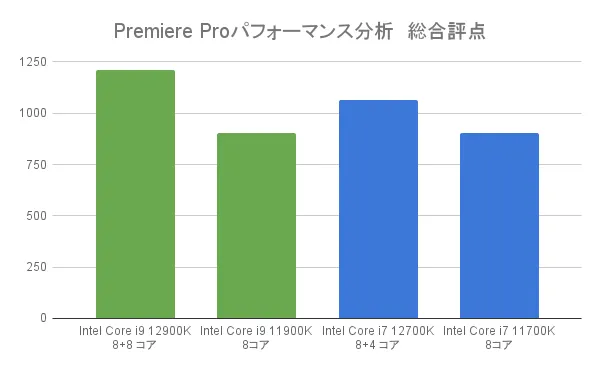
※Puget Systemsを参考に作成。
Premiere Proを動かしたときに一番高いパフォーマンスを発揮するのは、やはり第12世代のCore i9-12900K(グラフの一番左)。それに続いて第12世代のCore i7-12700K(左から三番目)ですね。
一方、第11世代同士(左から二番目と四番目)を比べると、Core i9でもCore i7でも変わらない結果となってるのが特徴。『Core-i7かCore-i9か』よりも『第11世代か第12世代か』のほうがパフォーマンスに大きく影響していることか分かる結果となっています。
動画編集用パソコンを選ぶときは、世代も重視しつつ選びましょう。
CPUだけじゃなく、メモリやGPUの性能も気にしよう

ここまでCPUについて解説してきましたが、動画編集にはメモリやGPUのスペックも重要です。
Adobe公式ページでPremiere Proの推奨スペックを確認すると
- メモリ:16GB
- GPU:4GB
このように記載されています。メモリやGPUが低スペックだと、CPUがいかに高性能でもその能力を十分に発揮できません。
これから動画編集を始める方は、メモリ・GPUのスペックにも気をつけてパソコンを選びましょう。
メモリやGPUについて詳しくは以下の記事で解説しています。
>>【Adobe Premiere Pro】動画編集用PCの推奨スペック3項目!
動画編集用パソコンはコスパ重視で選ぼう!

これから動画編集用パソコンを購入する方は、なるべく安くてコスパがいいマシンを買うのがおすすめ。
その理由は簡単で、動画編集をやめてしまったときのダメージが少なくて済むからです。
せっかく動画編集を始めても、途中でやめていく人がたくさん。私もそんな動画編集初心者の方をたくさん見てきました。
あなたが動画編集を挫折するどうかかなんて誰にもわかりません。もし動画編集をやめたら、ネットサーフィンくらいにしかパソコンを使わなくなってしまう方も多いでしょう。
超高額なパソコンで動画編集を始めてしまうと、かなりもったいないですよね。
動画編集ソフトを快適に動かせる範囲で、なるべく安めのパソコンを選んでおきましょう。
なお、高画質な動画編集に対応できるハイスペックパソコンをお探しの方は以下の記事をお読みください。
動画編集におすすめのパソコン3選!

動画編集におすすめのパソコン3選を紹介します。もちろんすべてPremiere Proの推奨スペックを満たしている製品。スムーズに動画編集をスタートしたい方は参考にしてみてください。
価格はあくまでも記事執筆時点のものなので、最新情報は公式サイトで確認してくださいね。けっこう目まぐるしく変わるんですよ。
コスパ最強のCore i7搭載ノートパソコン『Lenovo IdeaPad Gaming 370i』
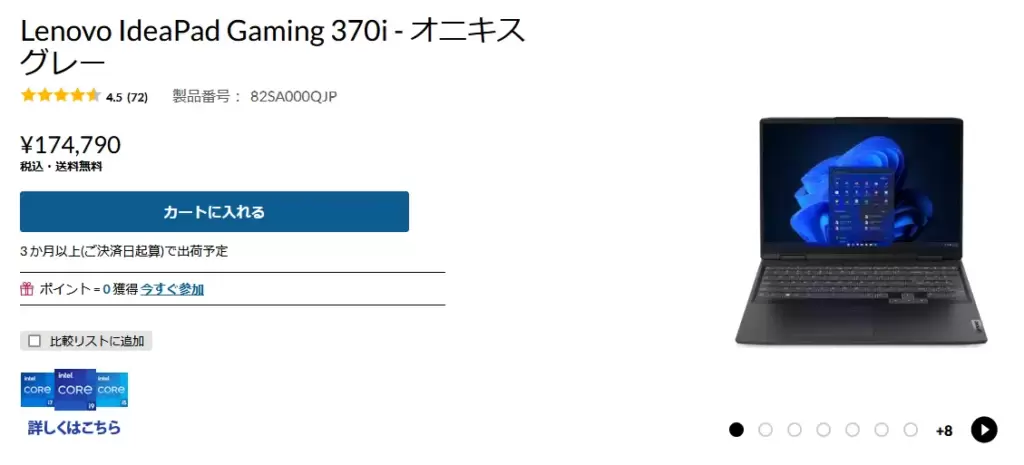
出典元:![]() Lenovo公式サイト
Lenovo公式サイト
Lenovo IdeaPad Gaming 370iLenovo製のコスパ最強ノートパソコン。
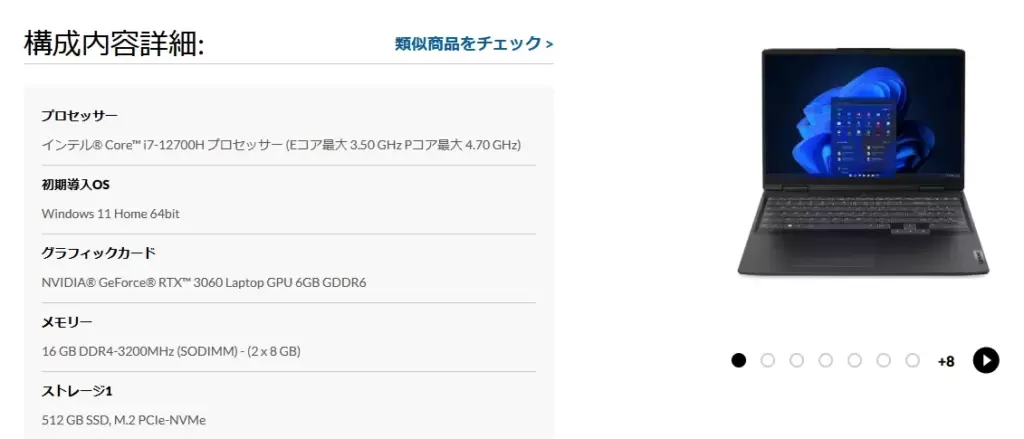
出典元:![]() Lenovo公式サイト
Lenovo公式サイト
- CPU:第12世代のCore i7
- メモリ:16GB
- GPU:GeForce® GTX3060(6GB)
第12世代のcore-i7で動画編集もサクサク。このスペックで価格は税込174,790と、Core i7のパソコンとしては破格なのもうれしいですね。
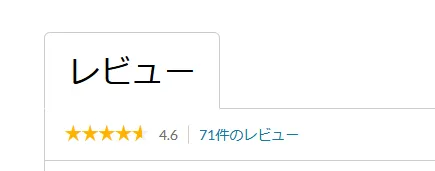
出典元:![]() Lenovo公式サイト
Lenovo公式サイト
ユーザーの評価も5段階で4.6と高評価。クリエイター向けのマシンで、『Adobeを使いたくて購入を決めた』という方もいるほどです。
外出先でも動画編集をしたい方は真っ先に検討してみてください。
>>![]() Lenovo IdeaPad Gaming 370iのセール状況を見てみる
Lenovo IdeaPad Gaming 370iのセール状況を見てみる
自宅で作業する方におすすめ『Lenovo Legion T570i』
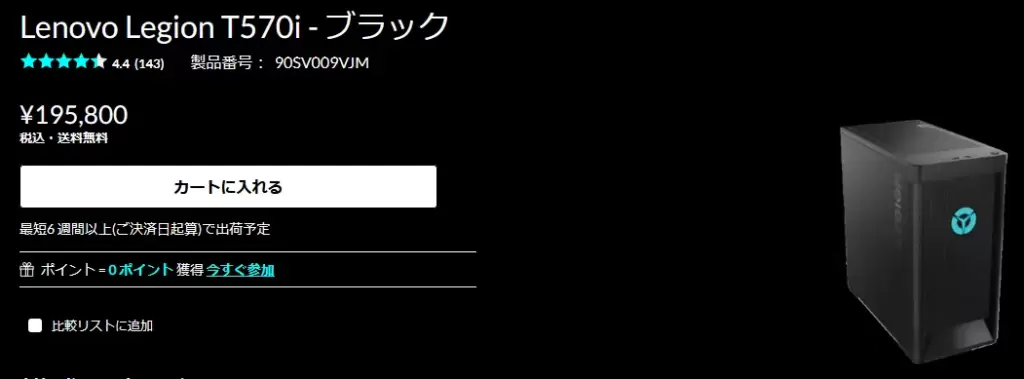
出典元:![]() Lenovo公式サイト
Lenovo公式サイト
こちらはLenovo製のデスクトップパソコン。

出典元:![]() Lenovo公式サイト
Lenovo公式サイト
- CPU:第12世代のCore i7
- メモリ:16GB
- GPU:GeForce® GTX3060(12GB)
第12世代のcore i7と12GBのGPUを搭載しており、余裕のあるスペックで動画編集も快適に。
GPUが特に高性能なので、がっつりゲームをしたい方にもおすすめですね。
これだけのハイスペックで価格は税込195,800円ととてもお買い得!GPUだけで5~6万円しますからね。

出典元:![]() Lenovo公式サイト
Lenovo公式サイト
ユーザーのレビューも4.5と好評。やはり『コスパが良い』との意見が多いですね。
自宅で動画編集する方におすすめです。、
最新の第13世代Core i7を搭載したハイスペックパソコン『EFFA G01F』
- CPU:第13世代のCore i7
- メモリ:16GB
- GPU:GeForce® GTX3050(8GB)
最新の第13世代Core i7を搭載したハイスペックなパソコンです。第12世代よりも上がったCPU性能で、さらなる時短が可能に。
その分お値段は少し高めの税込213,180円なので、お財布と相談しながら選びたいですね。
予算に余裕があり、CPUにこだわりたい方・1台のPCを長く使いたい方におすすめの1台です。
ここまでIntel Core i7搭載のマシンを3つ紹介してきましたが、もしCore i5搭載の製品も気になる方は以下の記事も読んでみてください。
『動画編集に適したCPUのコア数を解説!』のまとめ
- 動画編集には6~12コアくらいのCPUがおすすめ
- コア数以外にも、特に世代が重要
- 製品名だとCore i5・Core i7あたりがコスパ良
ここまでお読みいただきありがとうございました!
紹介したパソコンの中で私が1つだけおすすめを選ぶとしたら、Lenovo IdeaPad Gaming 370iですね。
動画編集に十分なスペックを持ちながら約17万円ととてもお得なので、これから動画編集を始める方は検討してみてください。

